Actionazでキーボードとマウスのクリックをエミュレートする

繰り返しのタスクを自動で実行したいですか?手動でボタンを何度もクリックする代わりに、アプリケーションが
Borderlands 3は、BorderlandsアクションRPGFPSシリーズの第3弾です。ゲームはGearboxSoftwareによって開発され、2KGamesによって公開されました。LinuxPCで再生する方法は次のとおりです。

LinuxでBorderlands3を動作させる
他のBorderlandsゲームとは異なり、Borderlands3はネイティブのLinuxタイトルではありません。代わりに、Windowsユーザーのみが利用できます。ただし、このゲームは、ProtonとSteam Playのおかげで、Linuxではかなりうまく機能します。
Steamをインストールする
Steam PlayとProtonは、Steam forLinuxの最新リリースに組み込まれている機能です。したがって、Borderlands 3を機能させるには、アプリをインストールする必要があります。ありがたいことに、LinuxへのSteamアプリのインストールは簡単です。
Linux PCにSteamをインストールするには、Linuxデスクトップでターミナルウィンドウを開く必要があります。キーボードのCtrl + Alt + Tを押すと、ターミナルウィンドウを開くことができます。または、アプリメニューで「ターミナル」を検索してターミナルを起動します。
ターミナルウィンドウを開いた状態で、インストールを開始できます。以下の手順を使用して、LinuxPCでSteamアプリの最新バージョンをセットアップします。
Ubuntu
Ubuntuでは、以下のaptinstallコマンドを使用してSteamプログラムをインストールできます。
sudo apt install Steam
Debian
SteamはDebianで動作しますが、Valveから直接DEBパッケージをダウンロードする必要があります。このDEBパッケージを入手するには、次のwgetdownloadコマンドを使用してください。
wget https://steamcdn-a.akamaihd.net/client/installer/steam.deb
最新リリースのSteamをコンピューターにダウンロードすると、インストールを開始する準備が整います。以下のdpkgコマンドを使用して、DebianでSteamをセットアップします。
sudo dpkg -i Steam.deb
Steamアプリをセットアップしたら、インストール中に発生した依存関係の問題を修正する必要があります。apt-get install -fコマンドを使用して、問題を修正します。
sudo apt-get install -f
Arch Linux
Arch LinuxでSteamを使用する場合は、「multilib」ソフトウェアリポジトリを有効にする必要があります。これを行うには、(rootとして)お気に入りのテキストエディタで/etc/pacman.confファイルを開きます。
テキストファイル内で「multilib」を見つけ、#記号を削除します。次に、すぐ下の行から#記号を削除します。最後に、編集内容をファイルに保存した後、pacmanコマンドを実行します。
sudo pacman -Syy
最後に、pacmanコマンドを使用してLinuxPCにSteamアプリケーションをインストールします。
sudo pacman -S Steam
Fedora / OpenSUSE
FedoraまたはOpenSUSEを使用していますか?その場合、Steamはオペレーティングシステムに含まれているソフトウェアリポジトリを使用して簡単にインストールできます。とはいえ、SteamのFlatpakリリースはこれらのOSでより適切に機能する傾向があるため、代わりにこれらの手順に従うことをお勧めします。
Flatpak
FlatpakバージョンのSteamを動作させる必要がありますか?これが何をすべきかです。まず、このテーマに関する詳細なガイドに従って、コンピューターにFlatpakランタイムを設定します。次に、以下の2つのコマンドを使用して、Steamの最新リリースをインストールします。
flatpak remote-add --if-not-exists flathub https://flathub.org/repo/flathub.flatpakrepo
flatpakインストールflathubcom.valvesoftware.Steam
LinuxにBorderlands3をインストールする
これでSteamがコンピューターにインストールされたので、Steamを起動します。次に、ユーザークレデンシャルを使用してログインし、以下の手順に従ってBorderlands3をLinuxで動作させます。
ステップ1:「Steam」メニューを見つけてマウスでクリックします。Steamメニュー内で、[設定]ボタンを選択してSteam設定領域にアクセスします。そこから、「Steam Play」オプションを見つけて、マウスでクリックします。

Steam Playエリア内で、[サポートされているタイトルに対してSteamPlayを有効にする]ボックスと[他のすべてのタイトルに対してSteamPlayを有効にする]ボックスの両方をオンにします。「OK」ボタンをクリックして設定を確認してください。
ステップ2: Steam内の「ストア」ボタンを見つけてクリックし、Steamストアにアクセスします。検索ボックスを見つけて、Steamストアでマウスを使用して選択します。次に、「Borderlands3」と入力して検索します。最後に、Enterキーを押して結果を表示します。
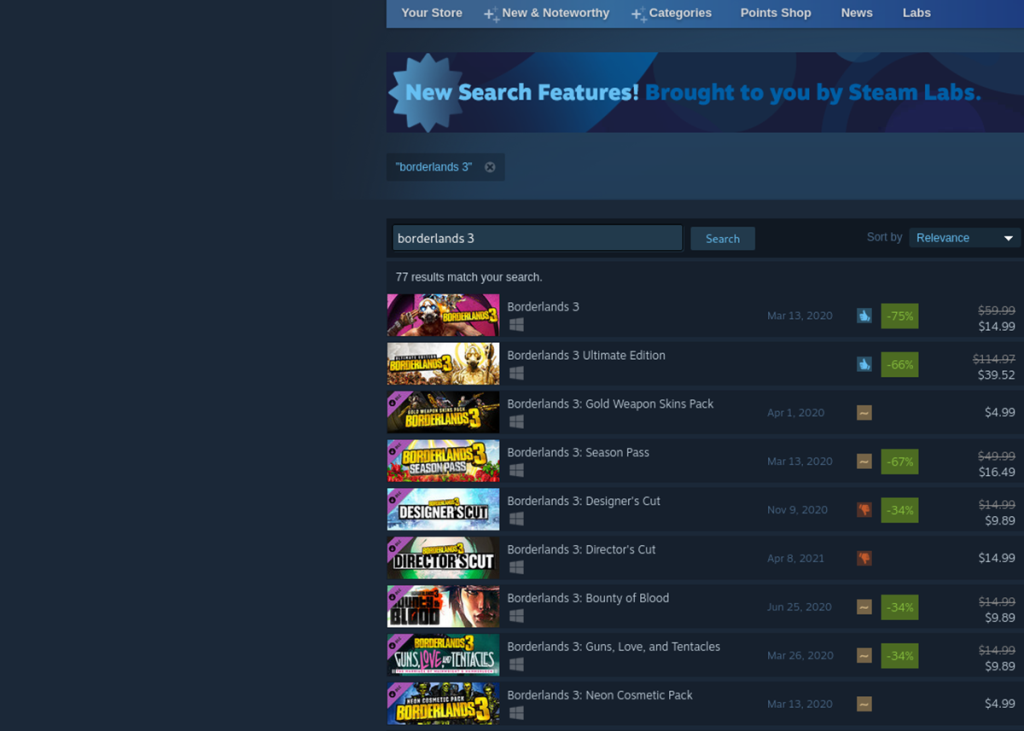
ステップ3:「Borderlands3」の検索結果を確認し、マウスでクリックします。検索結果でゲームを選択すると、SteamはBorderlands3ストアページをロードします。
Borderlands 3ストアページで、緑色の[カートに追加]ボタンを見つけて、マウスでクリックします。このボタンを選択すると、Borderlands3がSteamカートに追加されます。
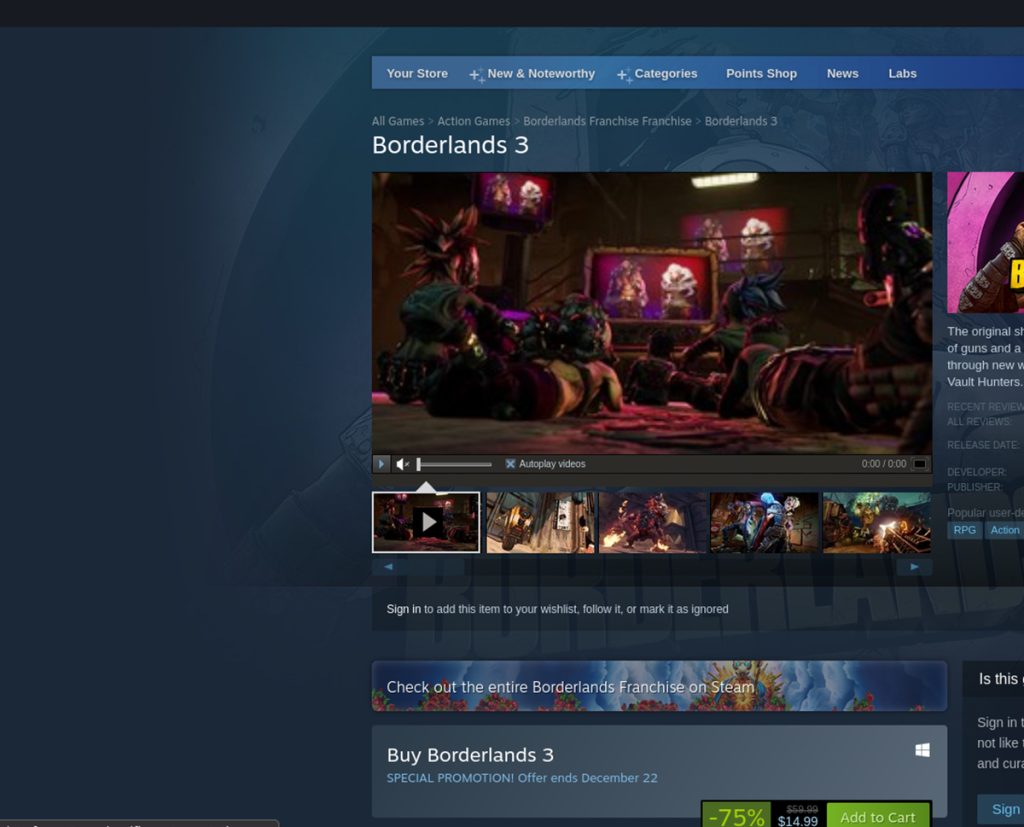
ステップ4: Borderlands 3をSteamカートに追加したら、カートアイコンをクリックして、Borderlands 3を購入します。完了したら、[ライブラリ]ボタンをクリックしてSteamゲームライブラリにアクセスします。
Steamゲームライブラリ内で「Borderlands3」を見つけ、マウスでクリックします。次に、青い「インストール」を選択して、ゲームをコンピューターにインストールします。インストールが完了するのにそれほど時間はかからないはずです。

ステップ5:インストールプロセスが完了すると、青い「インストール」ボタンが緑の「再生」ボタンになります。LinuxPCでBorderlands3を再生するには、このボタンを選択します。
繰り返しのタスクを自動で実行したいですか?手動でボタンを何度もクリックする代わりに、アプリケーションが
iDownloadeは、BBCのiPlayerサービスからDRMフリーのコンテンツをダウンロードできるクロスプラットフォームツールです。.mov形式の動画もダウンロードできます。
Outlook 2010の機能についてはこれまで詳細に取り上げてきましたが、2010年6月までにリリースされないため、Thunderbird 3について見ていきましょう。
たまには休憩も必要です。面白いゲームを探しているなら、Flight Gearを試してみてください。無料のマルチプラットフォームオープンソースゲームです。
MP3 Diagsは、音楽オーディオコレクションの問題を解決するための究極のツールです。mp3ファイルに適切なタグを付けたり、アルバムカバーアートを追加したり、VBRを修正したりできます。
Google Waveと同様に、Google Voiceも世界中で大きな話題を呼んでいます。Googleはコミュニケーション方法を変えることを目指しており、
Flickrユーザーが高画質で写真をダウンロードできるツールはたくさんありますが、Flickrのお気に入りをダウンロードする方法はありますか?最近、
サンプリングとは何でしょうか?Wikipediaによると、「サンプリングとは、一つの録音から一部、つまりサンプルを取り出し、それを楽器や音楽として再利用する行為です。
Googleサイトは、Googleのサーバー上でウェブサイトをホストできるGoogleのサービスです。しかし、一つ問題があります。それは、バックアップのための組み込みオプションがないことです。
Google Tasksは、カレンダー、Wave、Voiceなどの他のGoogleサービスほど人気はありませんが、それでも広く使用されており、人々の生活に不可欠な部分となっています。


![FlightGear Flight Simulatorを無料でダウンロード[楽しもう] FlightGear Flight Simulatorを無料でダウンロード[楽しもう]](https://tips.webtech360.com/resources8/r252/image-7634-0829093738400.jpg)





